LinkedIn cho phép người dùng có thể xóa tài khoản, profile. Do vậy khi không còn có nhu cầu sử dụng LinkedIn, bạn có thể xóa tất cả hồ sơ về bạn trên mạng xã hội này. Cách xóa tài khoản LinkedIn khá dễ dàng với một số thao tác đơn giản.
Sau khi đã xóa tài khoản LinkedIn, bạn sẽ mất quyền truy cập vào tất cả dữ liệu trong tài khoản của mình. Mọi thông tin khi tạo profile LinkedIn của bạn sẽ biến mất khỏi trang web và các công cụ tìm kiếm như Google. Tuy nhiên, nếu có mong muốn lưu trữ hồ sơ làm kỷ niệm, bạn có thể tải bản sao hồ sơ về máy.

Hướng dẫn xóa tài khoản LinkedIn trên PC, Android và iOS
I. Cách xóa tài khoản LinkedIn trên điện thoại
- 1. Hướng dẫn nhanh
- Mở ứng dụng LinkedIn, vào tài khoản => Chọn Settings => Chọn Close account => Nhấn Continue => Chọn lý do xóa tài khoản => Chọn Next => Nhập mật khẩu => Chọn Done.
2. Hướng dẫn chi tiết
Bước 1: Mở ứng dụng LinkedIn, chọn tài khoản ở góc trái => Chọn Settings.
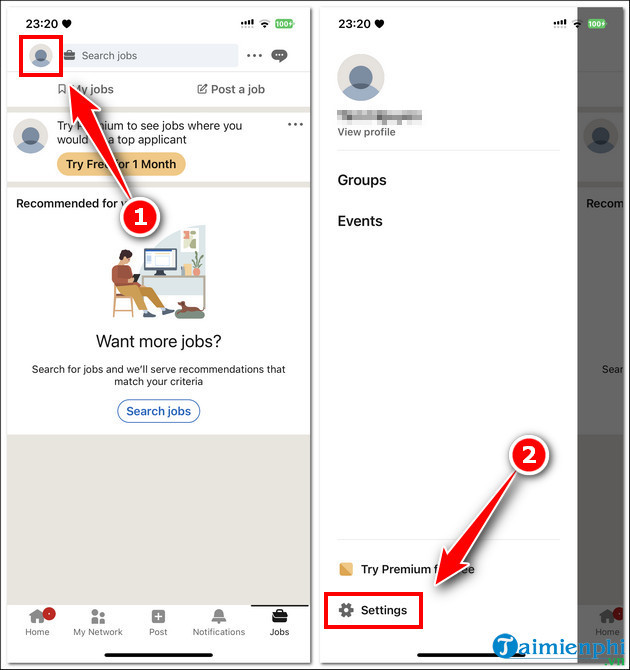
Bước 2: Chọn Account preference => Kéo xuống chọn Close account.

Bước 3: Nhấn Continue => Chọn lý do xóa tài khoản => Chọn Next.

Bước 4: Nhập mật khẩu, tích chọn Unsubscribe me from LinkedIn email communications, including invitation để hủy đăng ký liên lạc qua email => Chọn Done.
- Thông báo xóa tài khoản LinkedIn vĩnh viễn.

Có rất nhiều người sau khi xóa tài khoản Linkedin cũ đi, sẽ tạo tài khoản Linkedin mới để phục vụ cho nhu cầu công việc, học tập của mình, bên cạnh đó, các doanh nghiệp cũng đang dần mở rộng thương hiệu của mình trên các nền tảng xã hội và Linkedin cũng không nằm ngoài.- Xem ngay: Tạo tài khoản Linkedin
- Xem ngay: Tạo tài khoản Linkedin doanh nghiệp
II. Cách xóa tài khoản LinkedIn trên máy tính
- 1. Hướng dẫn nhanh
- Đăng nhập LinkedIn tại trang chủ, chọn tài khoản => Settings & privacy => Account => Closing your LinkedIn account => Chọn lý do xóa tài khoản => Chọn Next => Nhập mật khẩu => Chọn Close account.
2. Hướng dẫn chi tiết
Bước 1: Đăng nhập tài khoảnLinkedIn TẠI ĐÂY, chọn biểu tượng tài khoản.

Bước 2: Chọn Settings & privacy.

Bước 3: Tại mục Account => Chọn Close account.

- Chọn Continue tiếp tục

Bước 4: Chọn lý do xóa tài khoản => Chọn Next.

Bước 5: Nhập mật khẩu, tích chọn "Unsubscribe me from LinkedIn email communications, including invitation" => Chọn Done.

Bước 6: Kết quả sau khi bạn đã xóa tài khoản.

https://thuthuat.taimienphi.vn/cach-xoa-tai-khoan-linkedin-71918n.aspx
Như vậy là bạn đã thực hiện xong cách xóa tài khoản LinkedIn. Trong trường hợp bạn đổi ý và muốn kích hoạt trở lại tài khoản thì chỉ cần đăng nhập lại là có thể truy cập. Tuy nhiên, hành động này chỉ thực hiện được trong khoảng 14 ngày kể từ ngày xóa và các dữ liệu như thành viên nhóm, người bạn theo dõi, lời mời, xác nhận,... vẫn sẽ bị mất.